oppok1新增聯絡人的操作步驟
php小編西瓜帶來oppo k1加入聯絡人的操作步驟。在oppo k1手機上新增聯絡人非常簡單,只需幾個簡單的步驟就可以完成。透過本文詳細的介紹,您可以輕鬆掌握oppo k1添加聯絡人的技巧,讓您的通訊錄管理更加便利和有效率。接下來,讓我們一起來看看具體的操作步驟吧!
1、進入手機桌面,在桌面找到【撥號】圖標,點選進入。

2、輸入想要新增的聯絡人電話號碼,點選上方的【新聯絡人】。

3、輸入聯絡人的名字之後,點選【儲存】就好啦。
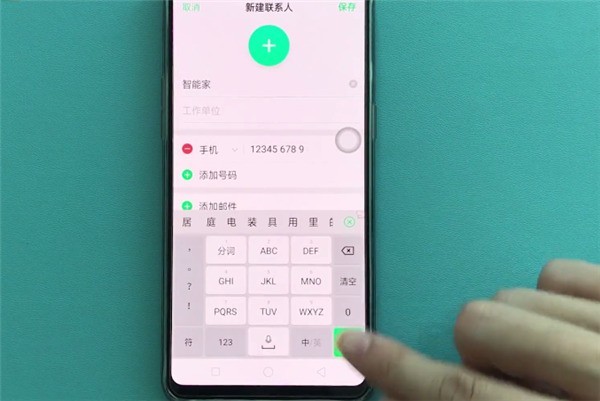 #
#
以上是oppok1新增聯絡人的操作步驟的詳細內容。更多資訊請關注PHP中文網其他相關文章!

熱AI工具

Undresser.AI Undress
人工智慧驅動的應用程序,用於創建逼真的裸體照片

AI Clothes Remover
用於從照片中去除衣服的線上人工智慧工具。

Undress AI Tool
免費脫衣圖片

Clothoff.io
AI脫衣器

Video Face Swap
使用我們完全免費的人工智慧換臉工具,輕鬆在任何影片中換臉!

熱門文章

熱工具

記事本++7.3.1
好用且免費的程式碼編輯器

SublimeText3漢化版
中文版,非常好用

禪工作室 13.0.1
強大的PHP整合開發環境

Dreamweaver CS6
視覺化網頁開發工具

SublimeText3 Mac版
神級程式碼編輯軟體(SublimeText3)
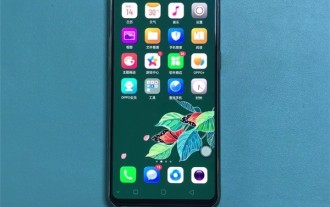 oppok1切換輸入法的操作過程
Mar 25, 2024 pm 05:21 PM
oppok1切換輸入法的操作過程
Mar 25, 2024 pm 05:21 PM
1.在應用程式商店下載第三方輸入法之後,進入手機【設定】。 2.點選設定頁裡面的【其他設定】選項。 3.點選【鍵盤與輸入法】。 4.在可用輸入法裡面,點選需要切換的輸入法即可。
 oppok1新增聯絡人的操作步驟
Mar 25, 2024 pm 12:46 PM
oppok1新增聯絡人的操作步驟
Mar 25, 2024 pm 12:46 PM
1.進入手機桌面,在桌面找到【撥號】圖標,點選進入。 2.輸入想要新增的聯絡人電話號碼,點選上方的【新建聯絡人】。 3.輸入聯絡人的名字之後,點選【儲存】就好啦。
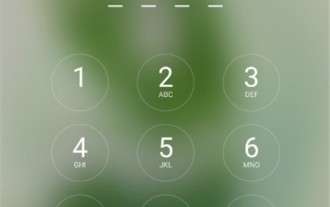 oppok1忘記解鎖密碼的處理技巧
Mar 25, 2024 pm 08:46 PM
oppok1忘記解鎖密碼的處理技巧
Mar 25, 2024 pm 08:46 PM
1.重新啟動手機後,需要輸入鎖定畫面密碼才能夠解鎖手機,連續輸錯5次數字密碼之後,會自動提示【使用指紋重設密碼】。 2.點選【使用指紋重設密碼】之後,用手指錄入指紋。 3.輸入新的密碼,即可成功重設密碼。
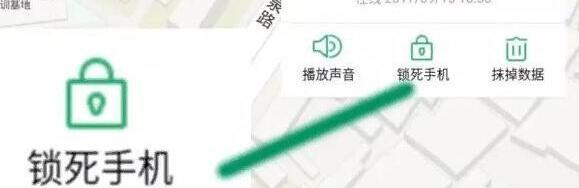 oppok1解鎖密碼忘了的處理教學
Mar 25, 2024 pm 05:11 PM
oppok1解鎖密碼忘了的處理教學
Mar 25, 2024 pm 05:11 PM
1、登入opoo雲端服務官網。 2.輸入OPPO帳號和密碼,如果您沒有的話可以點選【建立oppo帳號】註冊一個。 3、然後點選【登入】。 4.點選【找手機】。 5.在右上方選單列選擇【鎖死手機】。 。 6.在彈出的【鎖定畫面密碼】頁面中選擇【重設密碼】,即可重新設定鎖定畫面密碼。 7.鎖定畫面密碼將由原廠的【圖案密碼】改為【數字密碼】,輸入剛才的【數字密碼】即可解鎖手機。至此,oppo手機的鎖定畫面密碼重設算完成了。 (如果之前有鎖定畫面密碼的話)。
 oppok1找到智慧掃一掃的操作步驟
Mar 25, 2024 pm 05:41 PM
oppok1找到智慧掃一掃的操作步驟
Mar 25, 2024 pm 05:41 PM
1.返回桌面,找到【智能掃一掃】圖標,點選進入。 2.點選對應的功能即可使用。方法二:1、右滑至負一屏,選擇【智慧助理】2、在快捷功能裡面找到對應的功能,點選即可使用。
 oppok1儲存圖片的操作內容敘述
Mar 26, 2024 am 10:40 AM
oppok1儲存圖片的操作內容敘述
Mar 26, 2024 am 10:40 AM
1.首先找到想要保存的圖片。 2、然後長按需要儲存的圖片。 3.點選儲存即可,然後去手機相簿裡面查看是否儲存成功。
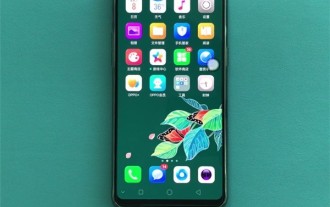 oppok1關閉亮度自動調整的操作流程
Mar 25, 2024 pm 05:01 PM
oppok1關閉亮度自動調整的操作流程
Mar 25, 2024 pm 05:01 PM
1.待機介面下,點選桌面上的【設定】。 2.在設定頁面,往下滑動找到【顯示與亮度】選項。 3.點選【自動亮度調整】右邊的按鈕關閉即可。
 oppok1錄入臉部訊息的操作流程
Mar 25, 2024 pm 02:21 PM
oppok1錄入臉部訊息的操作流程
Mar 25, 2024 pm 02:21 PM
1.先進入手機桌面,點選進入【設定】。 2.然後找到【指紋、臉部與密碼】選項,點選進入即可。 3.接下來點選【錄入臉部】。 4.依照提示進行臉部錄入,點選【繼續】即設定成功。






